Element 3D是結(jié)合三維軟件的操作習(xí)慣而開發(fā)的,但它并不是全三維插件,可以將三維軟件中做好的模型導(dǎo)入到此插件中。內(nèi)置眾多材質(zhì),燈光,讓你創(chuàng)建三維更快速。值得一提的是,此插件單獨(dú)開發(fā)了OpenGl加速引擎,即使你導(dǎo)入的是三維元素,照樣能做到實(shí)時預(yù)覽,比AECS6新增的光線跟蹤功能效率要快很多。此款插件也支持眾多認(rèn)證高端顯卡,讓你在AE中制作三維垂手可得。
1、以管理員的身份運(yùn)行Element
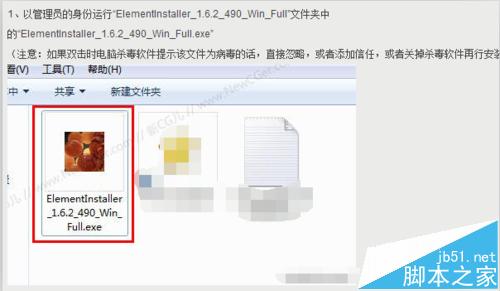
2、一路Next和Agree后,到這里選擇你的AE版本
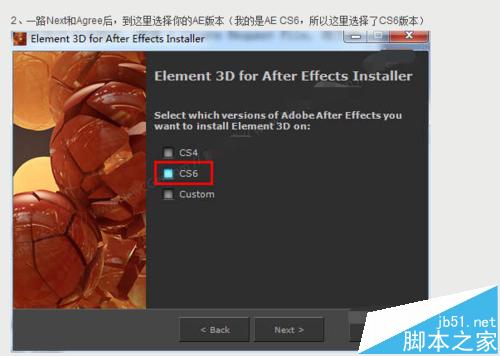
3、到這里確認(rèn)一下插件安裝路徑是否正確即可點(diǎn)擊Next繼續(xù)
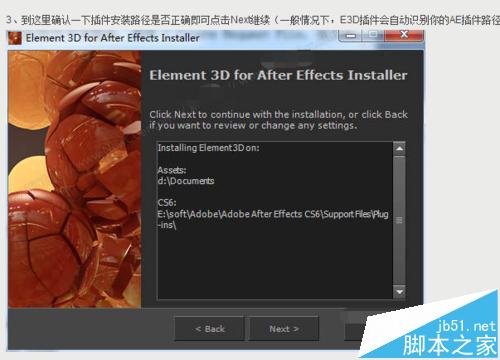
4、點(diǎn)擊Finish完成安裝
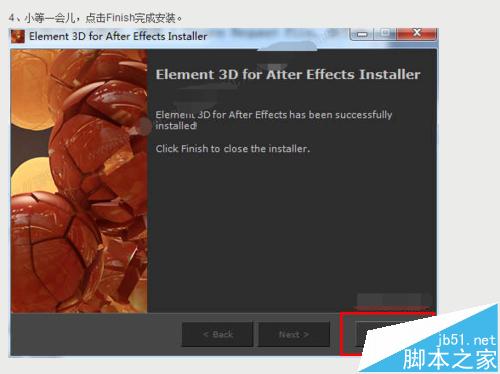
5、復(fù)制“破解aex”文件夾中的“Element.aex”到插件目錄替換掉剛才安裝的aex文 (如果你是AECS4就選擇x32文件夾中的,如果是你AECS5以上的話就選擇x64文件夾中的)
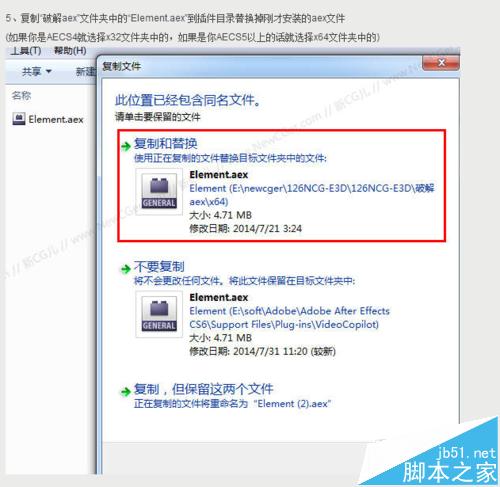
6、以管理員的身份運(yùn)行AE后,調(diào)出E3D插件,在彈出的“Element License”對話框中點(diǎn)擊“Step 1.Create Request File”,將文件生成到AE插件目錄,點(diǎn)擊確定后即會在插件文件夾內(nèi)生成一個“ElementLicenseRequest.request”文件,然后關(guān)閉AE。
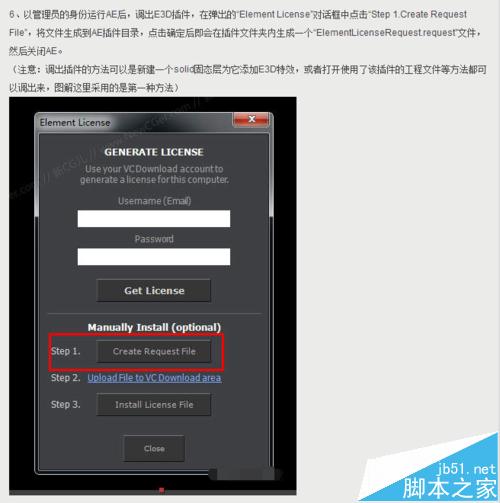
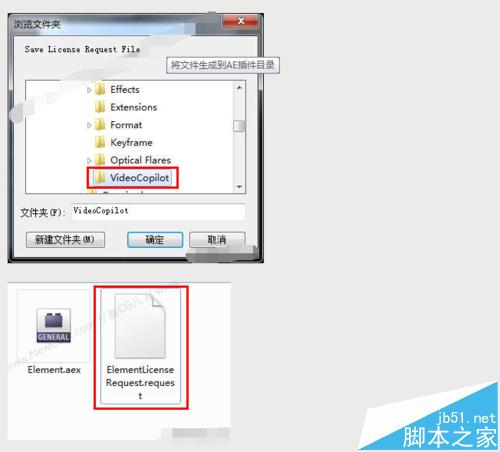
7、復(fù)制“注冊機(jī)”文件夾中的“Element3DLicenseGenerator.exe”到該插件目錄中,雙擊運(yùn)行后,點(diǎn)擊“Lic Me”便會在當(dāng)前插件文件夾中生成一個“ElementLicense.license”文件
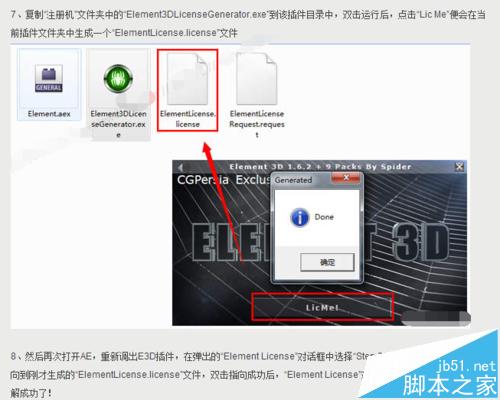
8、然后再次打開AE,重新調(diào)出E3D插件,在彈出的“Element License”對話框中選擇“Step 3.Install license File”然后指向到剛才生成的“ElementLicense.license”文件,雙擊指向成功后,“Element License”對話框便會自動消失,意味著破解成功了!
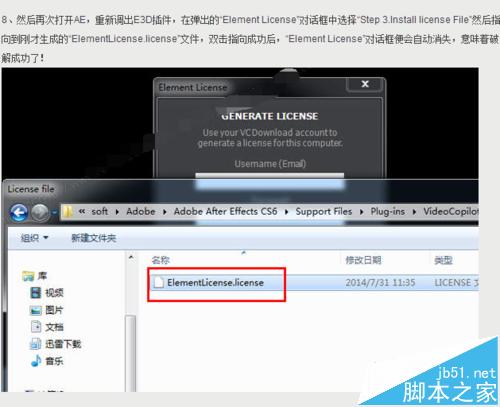
現(xiàn)在打開就沒有任何問題了。
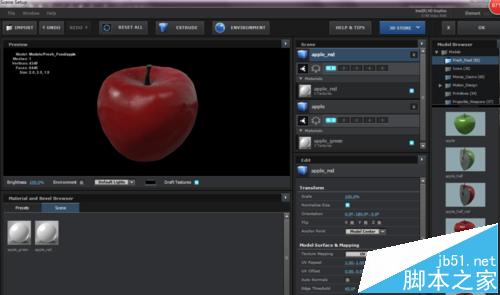
相關(guān)推薦:
AE中element插件怎么注冊使用?
AE CS6怎么下載并安裝TrapCode Shine插件?
ae打開時提示安裝多個Element插件怎么刪除?
新聞熱點(diǎn)
疑難解答
圖片精選